Sådan automatiseres iPhone altid tændt visning i iOS 16.4
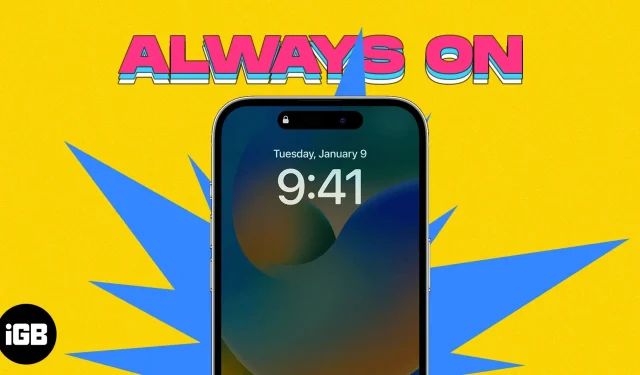
Med iOS 16.4-opdateringen introducerede Apple funktionen Always-On auto-display til iPhone 14 Pro og 14 Pro Max. Denne funktion giver dig mulighed for at holde skærmen tændt i et ønsket tidsrum og vise vigtige oplysninger såsom tid, dato og meddelelser uden at skulle røre din iPhone.
Men at have skærmen altid tændt kan også hurtigt dræne dit batteri. Så i denne artikel vil jeg lede dig gennem processen med at automatisere den altid tændte iPhone-skærm ved hjælp af fokustilstande og appen Genveje.
Sådan automatiseres iPhone Always-On Display med fokusfiltre
- Start appen Indstillinger → gå til menuen Fokus.
- Du kan enten vælge et eksisterende fokus eller trykke på (+)-ikonet i øverste højre hjørne for at oprette et nyt. Jeg har demonstreret processen for en eksisterende fokustilstand.
- Gå til “Smart Activation” under “Set Schedule”→ aktiver “Smart Activation”. Hvis du ikke fandt det eller ønsker at tilføje en ny tidsplan, kan du gøre det ved at klikke på Tilføj tidsplan.
- Gå nu tilbage til den forrige menu → Vælg Tilføj filter.
- Vælg Always On Display under Systemfiltre → aktiver Always On Display.
- Klik på “Tilføj” i øverste højre hjørne.
Det er alt! Du har automatiseret AOD for dette særlige fokus.
Ud over de forudindstillede fokusindstillinger kan du oprette din egen fokus ved hjælp af (+)-ikonet i fokusmenuen. Det er overflødigt at sige, at AOD-funktionen synkroniseres med dens tilknyttede fokustilstand.
Konfigurer altid tændt skærmkontrol i appen Genveje
- Åbn appen Genveje.
- Tryk på (+)-ikonet i øverste højre hjørne af skærmen.
- Vælg Tilføj handling.
- Søg efter Set Always On Display i søgelinjen, og vælg “Aktiver” eller “Aktiver” for at konfigurere de handlinger, der vil ske, når genvejen startes.
- Klik på “Udfør” efter at have fuldført indstillingerne.
Den automatiske visningsfunktion udløses, så snart du får adgang til genvejen. Du kan dog nemt deaktivere AOD på din iPhone 14 Pro, når du vil.
Fejlfinding af almindelige AOD-problemer
AOD-automatisering kan give en bedre brugeroplevelse, men det introducerer også nogle generelle problemer.
- Automatisering af det altid tændte display kan øge batteriforbruget, fordi displayet altid er tændt.
- Nogle gange kan en altid tændt skærm ikke reagere og skal genstartes.
- Automatisering af den altid tændte skærm kan afsløre fejl eller fejl, der er svære at rette.
Hvis du står over for sådanne problemer, her er vores guide til at rette Always-On-skærmen, der ikke fungerer på iPhone.
FAQ
Du kan ikke automatisere AOD for hver iOS-enhed. Denne funktion er begrænset til den nye iOS 16.4-opdatering integreret med iPhone 14 Pro eller nyere.
AOD-funktionen på iPhone lader dig se din telefons skærm hele tiden, også når den er låst eller i dvale. Dette giver dig mulighed for at tjekke klokkeslættet, se indgående meddelelser og kontrollere medieafspilning uden at skulle låse op eller vække din telefon.
Bundlinie!
AOD er en fantastisk iPhone-funktion, men det kan være lidt besværligt, især hvis du har en travl rutine. Heldigvis giver automatisering af processen dig bekvemmeligheden med kun faste timer.
Jeg håber, at denne artikel var nyttig. Du er velkommen til at fortælle mig dine bekymringer nedenfor, og jeg vil behandle dem så hurtigt som muligt.



Skriv et svar